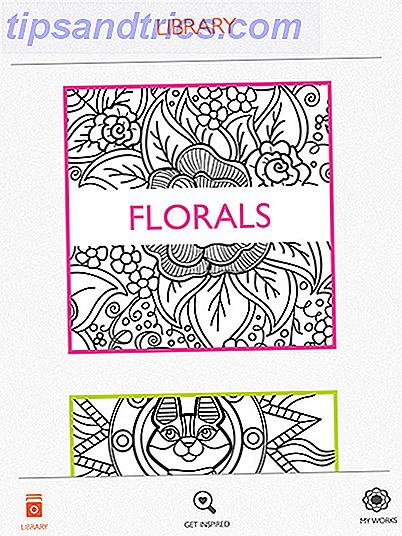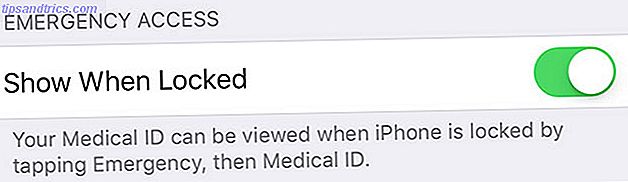Google Mail offre actuellement 7 679 Mo de stockage gratuit. Pour l'utilisateur moyen, c'est assez d'espace pour durer toute une vie. Mais que se passe-t-il si vous manquez d'espace de stockage? Comment pouvez-vous trouver et supprimer des e-mails obsolètes en masse ou rechercher de grandes pièces jointes pour récupérer des MB précieux? Cet article met en évidence trois façons de faire rapidement de la place pour plus de courrier.
Google Mail offre actuellement 7 679 Mo de stockage gratuit. Pour l'utilisateur moyen, c'est assez d'espace pour durer toute une vie. Mais que se passe-t-il si vous manquez d'espace de stockage? Comment pouvez-vous trouver et supprimer des e-mails obsolètes en masse ou rechercher de grandes pièces jointes pour récupérer des MB précieux? Cet article met en évidence trois façons de faire rapidement de la place pour plus de courrier.
Les bases
Avant de commencer, permettez-moi de passer en revue quelques notions de base. Je recommande de définir votre taille de page maximale pour afficher 100 conversations par page, ce qui facilitera la numérisation des courriels. Pour ce faire, cliquez sur l'icône de roue en haut à droite de GMail et sélectionnez Paramètres de messagerie dans le menu déroulant. Dans l'onglet Général, sélectionnez 100 dans la liste déroulante dans Afficher les conversations x par page . Lorsque vous avez terminé, faites défiler jusqu'au bas de la page et cliquez sur le bouton Enregistrer les modifications .
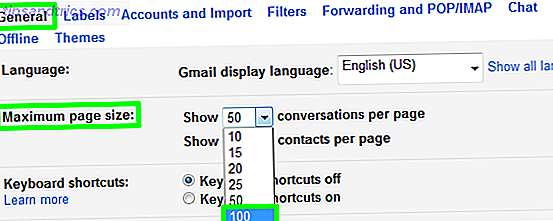
Lorsqu'un dossier ou un résultat de recherche contient plus de 100 e-mails, Gmail vous permet de les sélectionner, même si vous ne voyez pas plus de 100. Cliquez d'abord sur le bouton Sélectionner en haut à gauche pour sélectionner tous les e-mails affichés sur la page en cours. Puis notez le peu de texte directement au-dessus de ces 100 courriels. Il dira quelque chose comme " Les 100 conversations sur cette page sont sélectionnées. Sélectionnez toutes les conversations xxx (...) "Cliquez sur la deuxième partie de ce texte et tous les e-mails respectifs seront sélectionnés, quel que soit leur nombre. Vous pouvez maintenant les supprimer tous, les marquer comme lus ou non lus, les étiqueter, etc.
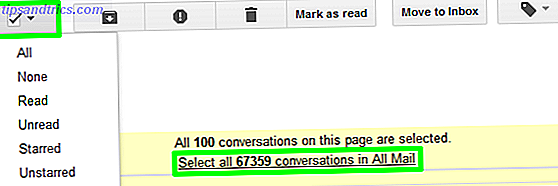
1. Vider la corbeille et supprimer le spam
Les messages marqués comme spam ou corbeille depuis plus de 30 jours sont automatiquement supprimés. Toutefois, lorsque vous avez un besoin urgent d'espace, veillez à supprimer ces messages en premier. Les deux étiquettes fournissent un petit lien au-dessus de la liste des emails qui vous permet de supprimer tous les messages immédiatement.

Soyez conscient que les emails légitimes sont parfois marqués comme Spam. Ainsi, je scanne toujours les emails avant de les supprimer pour toujours. Dans cette situation, la première astuce de la section de base ci-dessus peut être utile, c'est-à-dire afficher jusqu'à 100 messages par page.
2. Trouver des messages avec des pièces jointes
La meilleure façon de libérer de l'espace est de localiser les e-mails avec des pièces jointes volumineuses. Pour ce faire, tapez simplement l'opérateur a: attachment dans le champ de recherche. Cliquez sur la petite flèche dans le champ de recherche pour ouvrir d'autres options de filtrage.

Vous pouvez affiner les résultats en recherchant uniquement des types de fichiers spécifiques. Ajoutez le type de fichier correspondant à l'opérateur ci-dessus, par exemple has: attachment jpg ou utilisez un autre opérateur, qui fonctionne également: filename: .jpg"


Bien que vous puissiez rechercher tous les e-mails contenant des pièces jointes, vous ne pouvez pas trier les e-mails par taille dans Gmail. Si vous n'avez pas envie d'une solution de contournement IMAP, où vous utilisez un client de bureau pour trier les courriels par taille, je recommande d'utiliser l'outil en ligne Find Big Mail.
Find Big Mail scanne votre compte Gmail et marque les e-mails en fonction de quatre catégories: en haut (les plus gros e-mails), les e-mails de plus de 1 Mo, les e-mails de plus de 5 Mo et les e-mails de plus de 10 Mo Vous pouvez scanner les étiquettes respectives dans votre compte GMail, télécharger des pièces jointes, c'est-à-dire les sauvegarder localement, et supprimer les e-mails respectifs. Enfin, assurez-vous de vider la corbeille (point 1) pour supprimer définitivement les courriels. Malheureusement, supprimer uniquement la pièce jointe d'un e-mail n'est pas possible.
Un exemple de résultat d'un scan Find Big Mail est présenté ci-dessous. Les libellés seront affichés dans la barre latérale du client de messagerie Web Google Mail.
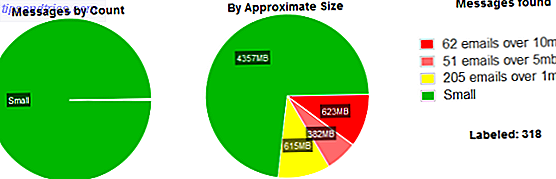
Une description plus détaillée de ce point peut être trouvée ici: Comment trouver rapidement des messages avec pièces jointes dans Gmail Comment trouver rapidement des messages avec pièces jointes dans Gmail Comment rechercher rapidement des messages avec pièces jointes dans Gmail Gmail et les pièces jointes sont liés. Ces conseils vous aideront à trouver, gérer et supprimer les pièces jointes volumineuses avant qu'elles ne deviennent un problème. Lire la suite
3. Trouver et supprimer des courriels en vrac
Gmail est mon archive e-mail en ligne et personnellement, je ne veux pas supprimer la plupart des emails avec des pièces jointes. Cependant, il y a beaucoup de courriels sans pièces jointes que je ne veux vraiment pas garder pour toujours, comme des bulletins d'information, des notifications, des publicités et d'autres choses qui ont fini dans mes archives à un moment donné. Alors que diriez-vous de se débarrasser de ces gaspilleurs d'espace en premier?
Pour cette tâche, la première étape pour créer un filtre à partir d'un e-mail spécifique et / ou utiliser la recherche avancée est très pratique. Trouvez un exemple d'e-mail que vous souhaitez supprimer de votre archive, puis cliquez sur la petite flèche à droite en regard de l'en-tête de l'e-mail, puis sélectionnez Filtrer les messages comme celui-ci .
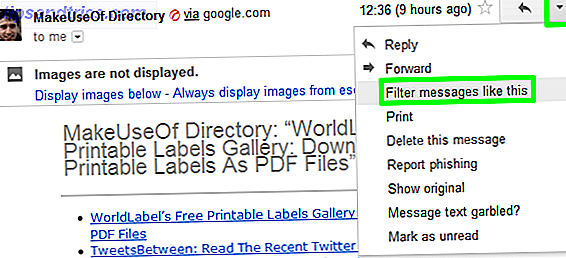
La recherche avancée avec un filtre suggéré ou dans ce cas le terme de recherche apparaîtra. Assurez-vous que cela ne couvre que les e-mails que vous voulez vraiment supprimer et ajustez si nécessaire. Lorsque vous êtes satisfait du résultat, utilisez l'astuce pour sélectionner toutes les conversations correspondant aux critères de recherche (voir les principes de base ci-dessus) pour supprimer manuellement tous ces messages.
Avec l'exemple ci-dessus, j'ai supprimé plus de 1 800 e-mails et libéré 1% d'espace supplémentaire.
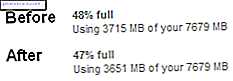
Notez que si vous créez réellement un filtre avec la recherche, vous pouvez supprimer tous les e-mails précédents, mais vous supprimerez également tous les futurs e-mails correspondant aux mots-clés, jusqu'à ce que le filtre correspondant soit supprimé. Généralement, il est préférable de désactiver les abonnements par e-mail plutôt que de créer un filtre pour les envoyer automatiquement à la corbeille. Dans la plupart des pays, les options de désabonnement respectives sont requises par la loi et se trouvent généralement dans les petits caractères tout en bas de l'e-mail. Le filtrage à la poubelle devrait être un dernier recours dans le cas où la désinscription n'est pas possible.
Pour plus d'astuces pour sauvegarder les pièces jointes, les e-mails et utiliser votre espace de stockage Gmail, consultez ces articles pour vous aider à nettoyer votre compte de messagerie Web GMail:
- Comment extraire et télécharger plusieurs pièces jointes en vrac Comment extraire et télécharger plusieurs pièces jointes en vrac Comment extraire et télécharger plusieurs pièces jointes en vrac Votre compte de messagerie est une solution de stockage de fichiers terrible. Nous vous montrons comment télécharger en vrac des pièces jointes à partir de Gmail, Yahoo et Outlook et libérer de l'espace. Lire la suite
- Comment télécharger et sauvegarder vos données Gmail et autres données Google Comment télécharger et sauvegarder vos données Gmail et autres données Google Comment télécharger et sauvegarder vos données Gmail et autres données Google De nos jours, nous stockons de plus en plus de données dans le cloud. Email, contacts, documents, photos, entrées de calendrier - vous l'appelez, c'est sur les serveurs de Google. Mais que se passe-t-il lorsque les services sur lesquels nous ... Lire la suite
- Comment utiliser votre espace de stockage supplémentaire Google Mail avec GMail Drive [Windows] Comment utiliser votre espace de stockage supplémentaire Google Mail avec GMail Drive [Windows] Comment utiliser votre espace de stockage supplémentaire Google Mail avec GMail Drive [Windows] Google Mail offre 7, 641 Mo ou environ 7, 5 Go d'espace de stockage gratuit pour vos e-mails. C'est beaucoup d'espace pour les courriels et les chances sont, vous n'aurez jamais vraiment besoin de tout. Ne vous demandez-vous pas comment ... En savoir plus
Vous trouverez également utile de jeter un oeil à l'article de Craig sur les filtres Gmail utiles 5 Filtres Gmail pour aider à hiérarchiser et organiser votre boîte de réception 5 Filtres Gmail pour aider à hiérarchiser et organiser votre boîte de réception Quels filtres devraient avoir dans leur arsenal leur boîte de réception est aussi ordonnée que la mienne? Je suis là pour vous aider à mettre en place vos cinq premiers filtres, ou ... Lire la suite qui vous donne quelques exemples de ce qu'il faut rechercher dans vos archives.
Avez-vous déjà épuisé l'espace de stockage Gmail et comment l'avez-vous géré? Quels conseils et outils recommanderiez-vous pour libérer plus d'espace?